edge浏览器设置允许弹出窗口的教程
2023-09-05 15:17:06作者:极光下载站
edge浏览器是许多用户很喜欢使用的一款网页浏览软件,为用户带来了快速且安全的上网环境,因此edge浏览器收获了不少用户的喜欢,当用户在使用edge浏览器软件时,就会发现其中的功能是很强大的,用户可以根据自己的需求来进行设置,例如有用户问到edge浏览器怎么设置允许弹出窗口的问题,这个问题其实是很好解决的,用户需要打开设置窗口,接着在cookie和网站权限选项卡中点击侵入性广告并取消在显示干扰或误导性广告的站点上阻止选项即可解决问题,那么接下来就让小编来向大家分享一下edge浏览器设置允许弹出窗口的方法教程吧,希望用户在看了小编的教程后,能够从中获取到有用的经验。
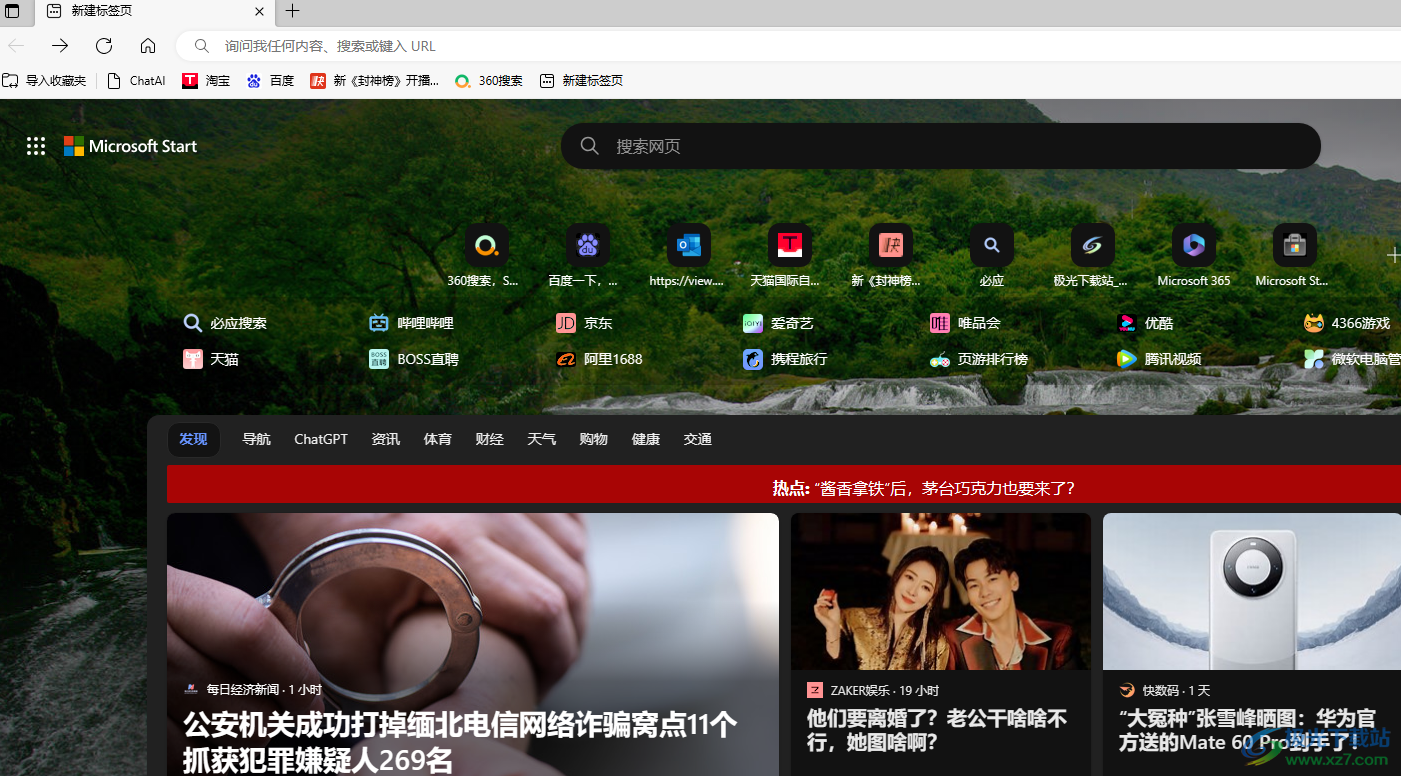
方法步骤
1.用户在电脑桌面上打开edge浏览器软件,并来到主页上点击右上角处的三横图标
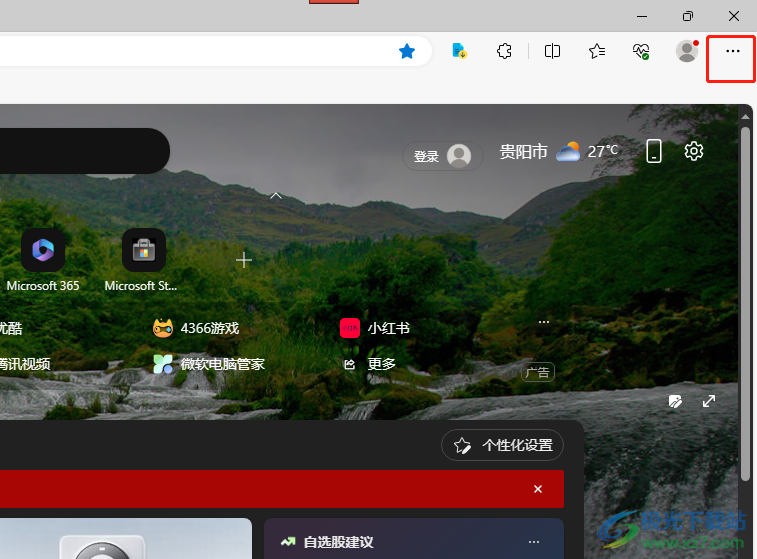
2.可以看到弹出来的下拉选项卡,用户选择其中的设置选项
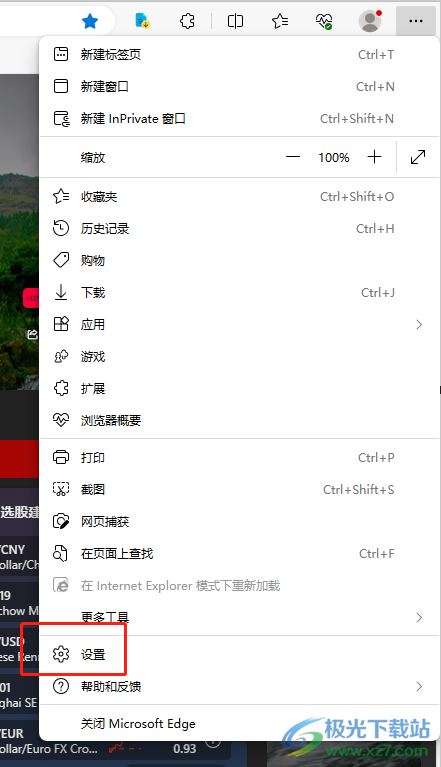
3.在打开的设置窗口中,用户将左侧的选项卡切换到cookie和网站权限选项卡
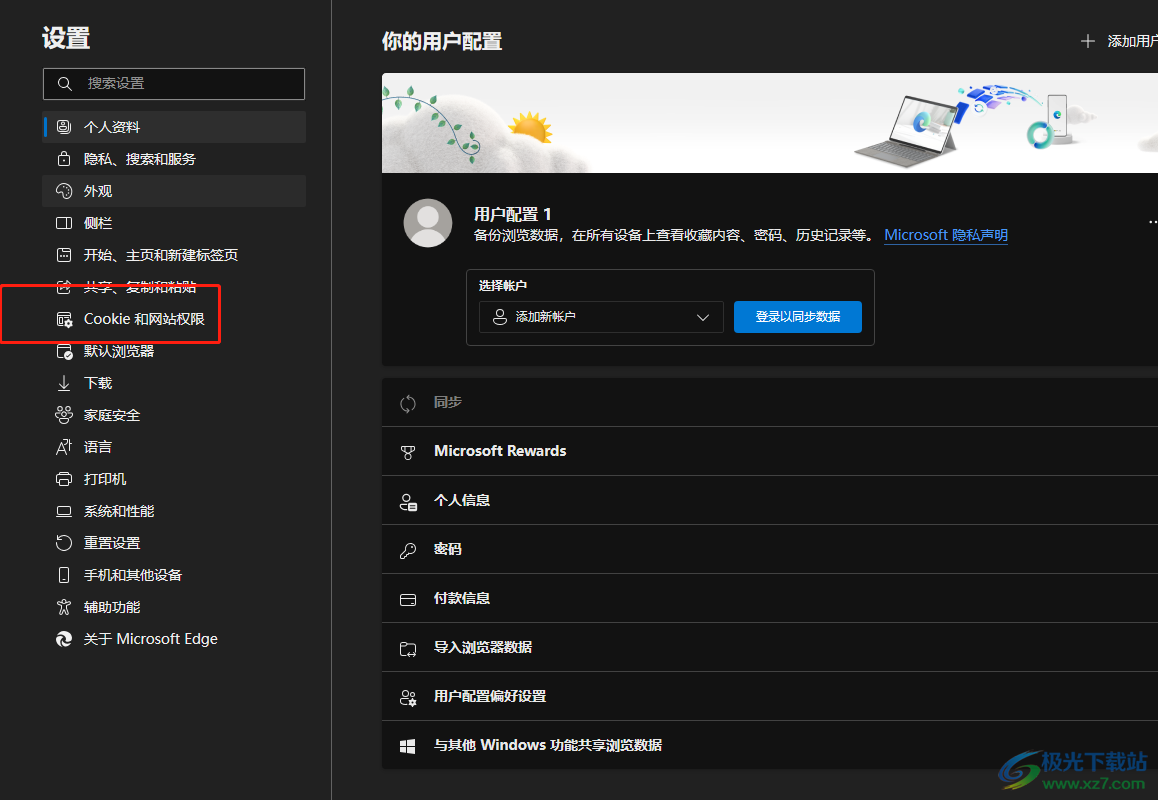
4.这时可以看到右侧显示出来的功能选项,用户下划右侧页面找到其中的侵入性广告选项
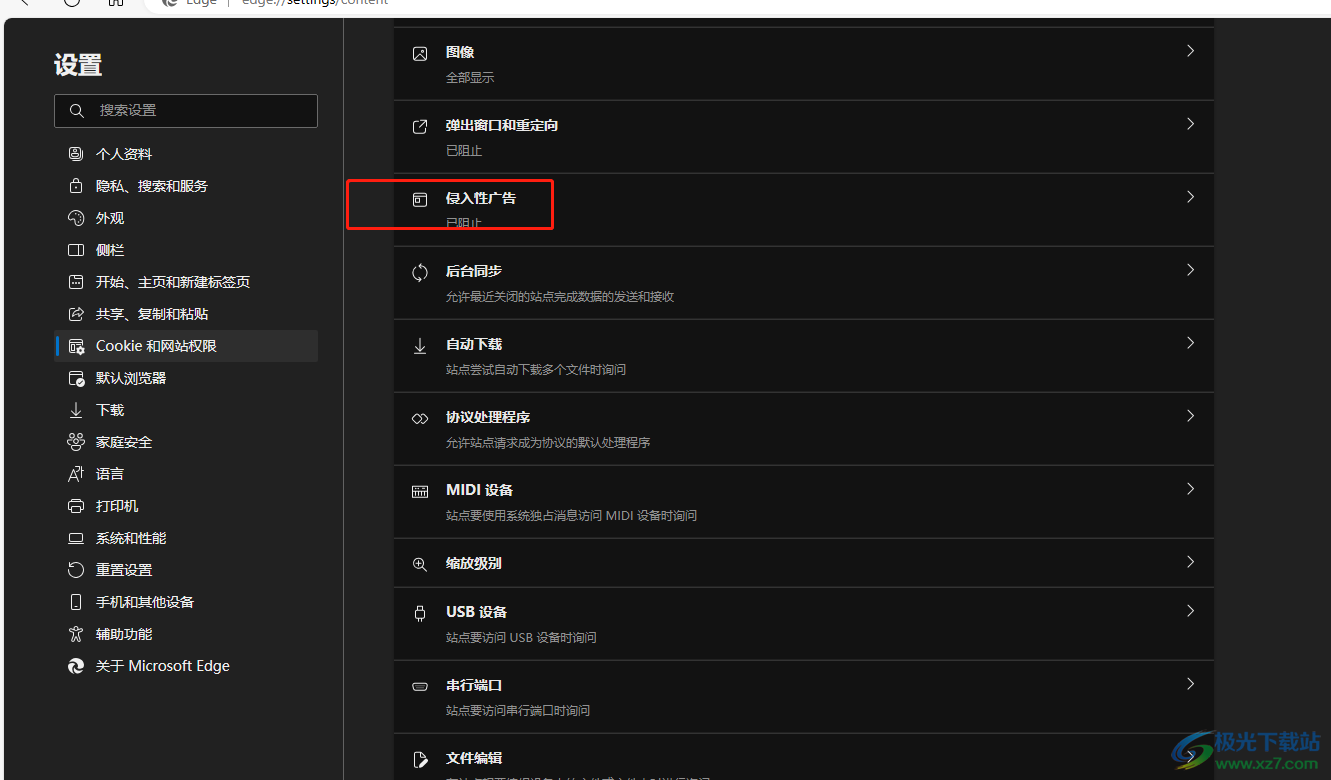
5.进入到侵入性广告窗口中,用户将在显示干扰或误导性广告的站点上阻止选项的开关按钮关闭即可
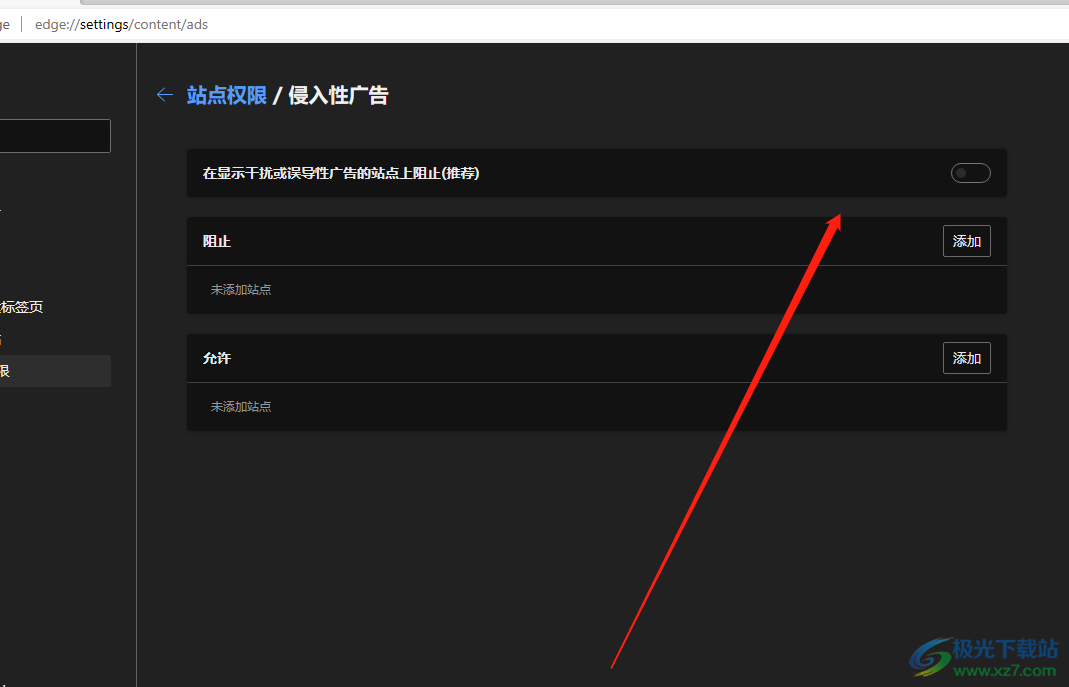
以上就是小编对用户提出问题整理出来的方法步骤,用户从中知道了大致的操作过程为点击三点图标——设置——cookie和网站权限——侵入性广告——关闭在显示干扰或误导性广告的站点上阻止这几步,方法简单易懂,因此感兴趣的用户可以来试试看。
